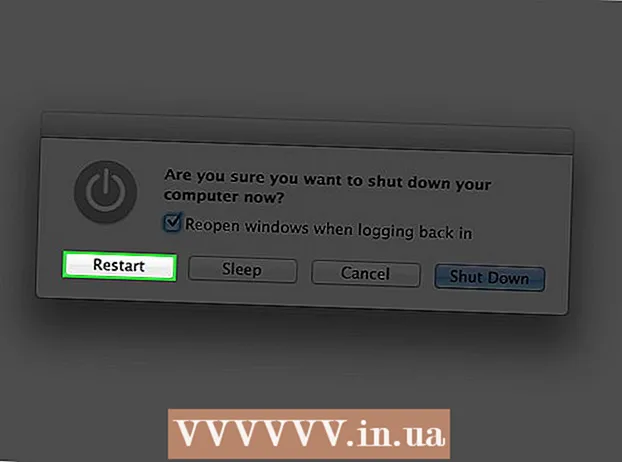Автор:
Peter Berry
Дата Створення:
19 Липня 2021
Дата Оновлення:
1 Липня 2024

Зміст
Ця wikiHow навчить вас очищати історію введення з клавіатури (використовується для покращення передбачення та корекції тексту) на вашому телефоні або планшеті Android. Окрім того, у статті також описано, як видалити всі налаштування та дані, пов’язані з програмою клавіатури.
Кроки
Спосіб 1 з 3: Видаліть історію клавіатури Samsung
(Увімкнено). Параметр, як правило, знаходиться під заголовком ″ Розумний ввід ping. Якщо клавіатура відстежує те, що ви вводите, щоб генерувати інтелектуальні підказки, перемикач уже знаходиться в положенні ″ Увімкнено ″.
- Якщо перемикач знаходиться у вимкненому / сірому положенні, немає жодної історії клавіатури для очищення.

Android. Програми, як правило, розташовані на головному екрані.- Застосуйте цей метод, якщо ви використовуєте Gboard - Android-клавіатуру Google. Gboard - це клавіатура за замовчуванням для більшості телефонів та планшетів Android.
Android. Програми, як правило, розташовані на головному екрані.
- Застосовуйте цей метод, якщо ви хочете видалити всі дані клавіатури з телефону або планшета Android (крім Samsung), включаючи передбачені / вивчені слова, власні, доданий словник та інші функції .
- На телефоні або планшеті Samsung ви можете побачити метод Очистити історію клавіатури Samsung.

Клацніть Програми (Заявка). Опція, як правило, знаходиться вгорі меню, іноді її називають "Програми" замість "Програми". З'явиться список програм.
Клацніть на піктограму ⁝ у верхньому правому куті списку заявок. Якщо ви бачите опцію "Менеджер програм", натисніть на неї.

Клацніть Шоу-система (Система відображення). Список програм буде оновлено, включаючи всі програми (а не лише ті, які ви встановлюєте самостійно).- На деяких клавіатурах потрібно прокрутити вниз до вкладки "Усі", щоб переглянути список програм.
Прокрутіть вниз і торкніться певної клавіатури. Наприклад: Клавіатура Android (AOSP), Gboard або Swype.
Клацніть Зберігання (Пам'ять). Параметри знаходяться вгорі сторінки.
Клацніть ОЧИСТИТИ ДАНІ (Видалити дані). З'явиться вікно підтвердження та попередить, що ви видаляєте всі пов’язані дані цієї програми.
Клацніть в порядку Підтвердити. Усі налаштування клавіатури будуть видалені.
- Якщо для клавіатури, якою ви користуєтесь, потрібен обліковий запис користувача, вам буде запропоновано ввійти знову, коли ви відкриєте програму.